Kết hợp hàm INDEX và MATCH trong Excel để dò nhiều điều kiện như thế nào?
Tomorrow Marketers – Hàm INDEX/MATCH giúp bạn tìm ra điểm dữ liệu nhanh chóng mà không cần phải ‘dò dẫm’ thủ công rất dễ gây ra sai sót. Cùng Tomorrow Marketers đi sâu tìm hiểu xem hàm INDEX/MATCH hoạt động như thế nào và điểm qua một số trường hợp nên sử dụng hàm này nhé.
1. Chức năng của hàm INDEX và hàm MATCH
1.1. Hàm INDEX
Hàm INDEX dùng để lấy giá trị từ một bảng hoặc một phạm vi mà bạn đã khoanh vùng trước. Có thể ví hàm INDEX với GPS, công cụ giúp bạn tìm ra dữ liệu mình cần trong tài liệu, nhưng trước tiên, bạn cần thu hẹp phạm vi khu vực trước đã.
Công thức hàm INDEX: =INDEX(array;row_num;column_num)
Trong đó:
- array: vùng ô hoặc một hàng số nào đó;
- row_num: chọn hàng chứa giá trị mong muốn;
- column: chọn cột chứa giá trị mong muốn.
1.2. Hàm MATCH
Hàm MATCH, về cơ bản, trả kết quả là vị trí tương đối của giá trị cần tìm trong một vùng.
Công thức: =MATCH(lookup_value,lookup_array,match_type)
Trong đó:
- Lookup_value: giá trị tìm kiếm trong vùng Lookup_array.
- Lookup_array: vùng ô được tìm kiếm.
- Match_type: kiểu tìm kiếm.
Có 3 kiểu tìm kiếm trong hàm MATCH trên Excel:
- 1: Less than (Nhỏ hơn giá trị tìm kiếm)
- 0: Exact match (Chính xác giá trị tìm kiếm)
- -1: Greater than (Lớn hơn giá trị tìm kiếm)
Giả sử, bảng A1:A4 bao gồm các giá trị 15, 28, 49, 90. Bây giờ, bạn muốn xem số 49 ở đâu trong bảng này. Bạn nhập công thức =MATCH(49,A1:A4,0), và bạn sẽ nhận được kết quả là 3, số 49 đang nằm ở dòng 3.
Đọc thêm: Data Analysis là gì? Quy trình và phương pháp phân tích dữ liệu bạn cần biết
2. Cách kết hợp hàm INDEX và MATCH để dò nhiều điều kiện
Công thức cho INDEX/MATCH như sau:

Đây là cách 2 hàm này phối hợp với nhau: Hàm MATCH cho bạn thông tin về vị trí của giá trị đó. Sau đó, MATCH đưa thông tin vị trí này cho INDEX, và INDEX sẽ trả đúng giá trị bạn cần tìm. Tìm hiểu cụ thể qua ví dụ sau:

Excel Sheet này bao gồm những dữ liệu về chi phí marketing cho 2 hạng mục: Event và Swag. Trong đó, những chi phí này được chia ra theo 4 mục đích: PR (Quan hệ công chúng), Celebration (Tổ chức), Team Outing (Liên hoan) và Rebranding (Tái định vị). Trang tính này cũng bao gồm các mức ngân sách và chi phí thực tế của mỗi hạng mục.
Ở phạm vi bảng bên phải, bạn muốn tìm ra ‘Variance’ của hạng mục Event Celebration với ngân sách là $10,000, và sau đây là cách bạn điền vào giá trị này mà không cần dò dẫm thủ công.

Để điền vào ô I8 ở bảng bên phải, chúng ta phải tham chiếu giá trị với bảng tổng hợp dữ liệu ở bên trái. Và đây là công thức kết hợp hàm INDEX & MATCH giúp bạn tìm ra nó:

Cùng tìm hiểu kỹ hơn các bước để ra được công thức này nhé.
Bước 1: Sử dụng hàm MATCH để xác định vị trí hàng tương ứng của hạng mục ‘Event’ trong phạm vi A4:A9 của bảng bên trái.

Sử dụng hàm MATCH để xác định vị trí cột
Bước 2: Sử dụng hàm MATCH để xác định vị trí tương ứng của ‘Celebration’ trong phạm vi B4:B9 của bảng bên trái
=MATCH(I5,B4:B9,0)
Bước 3: Tiếp tục sử dụng hàm MATCH xác định vị trí tương ứng của ngân sách ‘$10,000’ trong phạm vi C4:C9 của bảng bên trái
=MATCH(I6,C4:C9,0)
Bước 4: Sử dụng hàm INDEX kết hợp với 3 hàm MATCH trên để trả về giá trị ‘Variance’ cần tìm. Công thức kết hợp như sau:

Bạn cần ấn tổ hợp phím Ctrl + Shift + Enter để công thức này ra kết quả.

Đọc thêm: Ad hoc Analysis là gì? Ad hoc analysis được ứng dụng thế nào trong thực tế?
Tạm kết
Và nhiều tính năng đa dạng, Excel vẫn đang là công cụ đắc lực giúp nhiều doanh nghiệp làm việc với dữ liệu.
Để biết cách tận dụng và phối hợp các công cụ xử lý dữ liệu một cách tối ưu, khai thác được mọi tiềm năng từ dữ liệu, giảm thiểu các nhiệm vụ thủ công, tham khảo khóa học Data System của Tomorrow Marketers. Sau khóa học, bạn sẽ:
- Hiểu tầm quan trọng của hệ thống dữ liệu nội bộ đối với sự tăng trưởng dài hạn của doanh nghiệp.
- Cấu trúc của hệ thống dữ liệu nội bộ: Hiểu rõ các thành phần của một hệ thống dữ liệu hoàn chỉnh.
- Tư duy xây dựng quy trình và số hoá quy trình kinh doanh nhằm thu thập được dữ liệu qua thời gian
- Tư duy xây dựng đường ống dữ liệu và nhà kho dữ liệu, giúp doanh nghiệp chuẩn hoá dữ liệu từ sớm.
- Tư duy khai thác dữ liệu để xây dựng các dashboard & báo cáo quản trị, cung cấp bức tranh toàn cảnh của kinh doanh và giám sát hoạt động.
Hãy để dữ liệu trở thành lợi thế cạnh tranh của doanh nghiệp bạn.
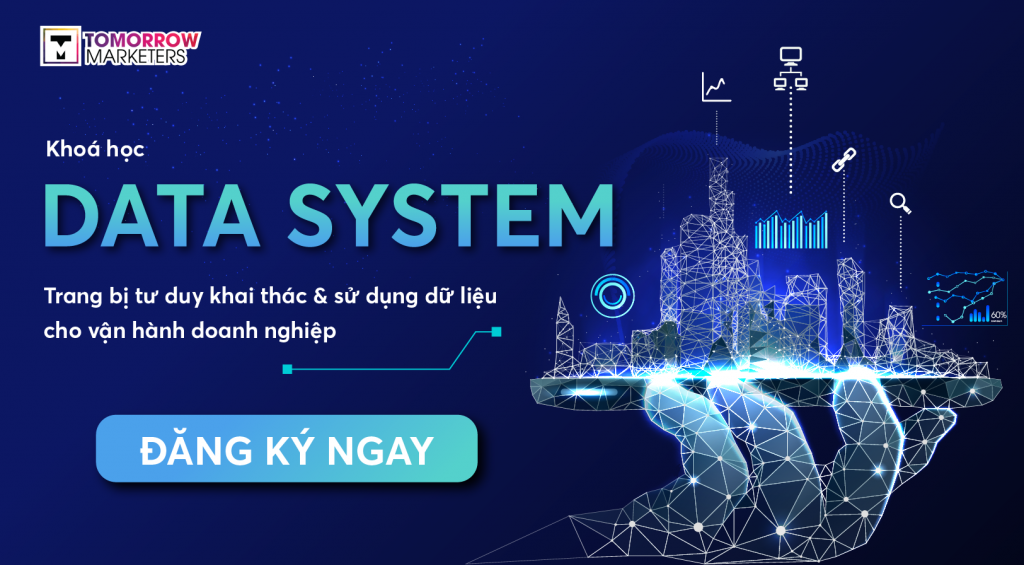
Bài viết bởi Hubspot và được biên dịch bởi Tomorrow Marketers, xin vui lòng không sao chép dưới mọi hình thức!
The post Kết hợp hàm INDEX và MATCH trong Excel để dò nhiều điều kiện như thế nào? appeared first on Tomorrow Marketers.
source https://blog.tomorrowmarketers.org/ket-hop-ham-index-va-match-trong-excel-de-do-nhieu-dieu-kien-nhu-the-nao/
Nhận xét
Đăng nhận xét